Grove - 固态继电器 V2

与使用线圈的传统继电器不同,封装的固态继电器(SSR)使用功率半导体器件,例如晶闸管和晶体管,这提供了比机械继电器更快的开关速度。Grove - 固态继电器 V2 基于高质量的 G3MC202P 模块,允许您使用 5VDC 控制最高 240VAC。借助 Grove 接口,使用固态继电器与 Arduino 变得非常方便。
根据不同的应用场景,我们为您准备了一系列固态继电器。
Grove - 固态继电器 V2
版本
| 产品版本 | 变更 | 发布日期 |
|---|---|---|
| Grove - 固态继电器 V2 | 初始版本 | 2018年8月 |
特性
-
相较于机械继电器的优势:
- 固态继电器相比电机机械继电器具有更快的开关速度,并且没有物理触点磨损
- 完全静音操作
- 无物理触点意味着无火花,可用于爆炸性环境中,在开关过程中不会产生火花
- 即使多次激活,寿命更长,因为没有活动部件磨损,也没有触点产生凹坑或积碳
- 紧凑、薄型的单块结构固态继电器,集成了 PCB、端子和散热片,比机械继电器更小,并且可以集成更多通道
-
缺点:
- 闭合时,较高的电阻(产生热量)和增加的电噪声
- 开启时,较低的电阻和反向漏电流
- 仅适用于交流负载
规格
| 项目 | 值 |
|---|---|
| 工作输入电压 | 4~6V |
| 额定输入电压 | 5V |
| 额定负载电压 | 100 至 240 VAC 50/60 Hz |
| 负载电压范围 | 75 至 264 VAC 50/60 Hz |
| 负载电流 | 0.1 至 2 A |
| 漏电流 | 最大 1.5 mA(在 200 VAC 时) |
| 绝缘电阻 | 最小 1,000 MΩ(在 500 VDC 时) |
| 操作时间 | 负载电源周期的一半 + 最大 1 ms |
| 释放时间 | 负载电源周期的一半 + 最大 1 ms |
| 存储温度 | -30°C 至 100°C(无结冰或凝结) |
| 工作温度 | -30°C 至 80°C(无结冰或凝结) |
| 工作湿度 | 45% 至 85%RH |
| 输入接口 | 数字 |
| 输出端口 | DIP 母头蓝色 2 针 |
| 零交叉 | 支持 |
| 认证 | UL / CSA |
| 尺寸 | 长:40mm 宽:20mm 高:23mm |
| 重量 | 8.2g |
| 包装尺寸 | 长:120mm 宽:65mm 高:52mm |
| 毛重 | 132g |
请注意 漏电流,1.5mA 足以驱动低功率 LED,因此当继电器关闭时,LED 可能仍会发出微弱的光。
应用场景
- 需要低延迟切换的操作,例如舞台灯光控制
- 需要高稳定性的设备,例如医疗设备、交通信号灯
- 需要防爆、防腐蚀、防潮的场景,例如煤矿、化工行业
硬件概述
引脚图

原理图
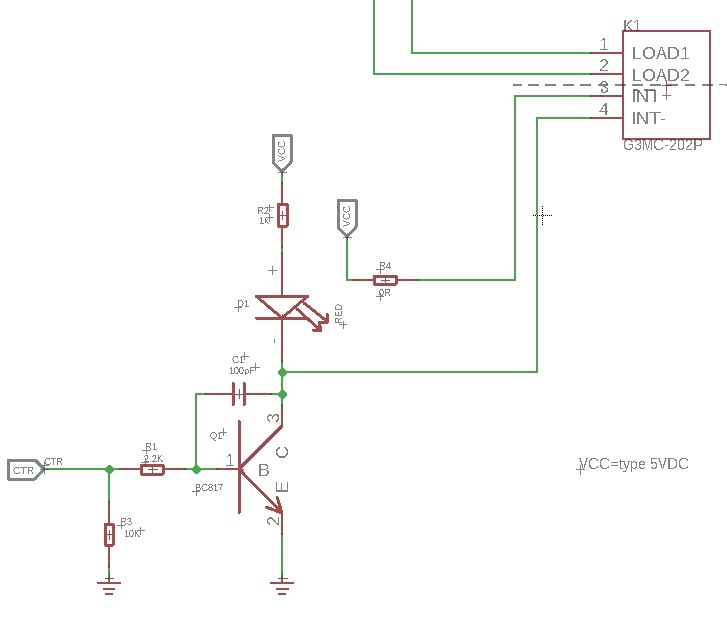
K1 是继电器模块,当在 INT+ 和 INT- 之间施加 5V 电压时,继电器将被打开。此时 LOAD1 将连接到 LOAD2。我们使用一个 NPN 晶体管 Q1(BC817-40)来控制 INT+ 和 INT- 之间的电压。
CTR 是来自 Arduino 或其他板子的控制信号。它通过 10k 的电阻 R2 下拉,如果没有信号,Q1 的“栅极”(端口 1)将为 0V,Q1 将关闭,因此 K1 也将关闭。如果 CTR 变为 5V,则 Q1 将打开。K1 的 INT- 将连接到系统的 GND,对于 K1 来说,INT+ 和 INT- 之间将有 5V 电压,因此 K1 将打开,LOAD1 将连接到 LOAD2。
在本节中,我们仅展示了部分原理图,完整文档请参考 资源。
支持的平台
| Arduino | Raspberry Pi | |||
|---|---|---|---|---|
 |  |  |  |  |
上述提到的支持平台仅表示模块的软件或理论兼容性。在大多数情况下,我们仅为 Arduino 平台提供软件库或代码示例。不可能为所有可能的 MCU 平台提供软件库或演示代码。因此,用户需要自行编写软件库。
入门指南
使用 Arduino
硬件
所需材料
| Seeeduino V4.2 | Base Shield | Grove - 固态继电器 V2 |
|---|---|---|
 |  |  |
| 立即购买 | 立即购买 | 立即购买 |
-
步骤 1. 将 Grove - 固态继电器连接到 Grove-Base Shield 的 D7 端口。
-
步骤 2. 剪断一根电线,一端连接到 LOAD1,另一端连接到 LOAD2。
-
步骤 3. 将 LOAD1 连接到电源,将 LOAD2 连接到风扇。
-
步骤 4. 将 Grove - Base Shield 插入 Seeeduino。
-
步骤 5. 使用 Micro-USB 线将 Seeeduino 连接到电脑。

软件
如果这是您第一次使用 Arduino,我们强烈建议您在开始之前查看 Arduino 入门指南。
- 步骤 1. 打开 Arduino IDE 并创建一个新文件,您可以点击代码块右上角的图标
 将以下代码复制到 Arduino IDE 的新草图中。
将以下代码复制到 Arduino IDE 的新草图中。
#include <Arduino.h>
uint8_t pin = 7;
void setup() {
pinMode(pin, OUTPUT);}
void loop() {
digitalWrite(pin, HIGH);
delay(5000);
digitalWrite(pin, LOW);
delay(5000);
}
- 步骤 2. 上传示例代码。如果您不知道如何上传代码,请查看 如何上传代码。
您将看到板载 LED 交替点亮和熄灭,同时风扇也会交替打开和关闭。
在线原理图查看器
资源
- [Zip] Grove - 固态继电器 V2 Eagle 文件
- [PDF] G3MC202P 数据手册
项目
这是该产品的介绍视频,包含简单的演示,您可以尝试一下。
技术支持与产品讨论
感谢您选择我们的产品!我们致力于为您提供多种支持,以确保您使用我们的产品时拥有顺畅的体验。我们提供多个沟通渠道,以满足不同的偏好和需求。
